✅ macOS 10.13 High Sierra et versions plus récentes : CleanMyMac X
fonctionne sans limitation sur ces versions de macOS
🟡 macOS 10.10 à 10.12 :
sur ces systèmes, vous devez utiliser l'une des versions compatibles de
CleanMyMac X publiées précédemment
❌ macOS 10.9 et versions
antérieures : CleanMyMac X ne fonctionne pas sur ces versions de macOS
Dans cet article :
- Systèmes d'exploitation entièrement compatibles
- Systèmes partiellement compatibles
- Systèmes non compatibles
- CleanMyMac X est-il compatible avec macOS Sequoia 15 ?
- Pourquoi est-ce que CleanMyMac n'assure plus de compatibilité totale avec les anciennes versions du système ?
- Identifier la version de macOS installée sur votre Mac
- Identifier la version de CleanMyMac X que vous utilisez
- Où puis-je en savoir plus sur les différentes versions de macOS ?
Systèmes d'exploitation entièrement compatibles : macOS 10.13 et versions plus récentes
Pour utiliser la dernière version de CleanMyMac X et profiter de toutes ses fonctionnalités, vous devez disposer de l'une de ces éditions de macOS :
- Sequoia 15
- Sonoma 14
- Ventura 13
- Monterey 12
- Big Sur 11
- Catalina 10.15
- Mojave 10.14
- High Sierra 10.13
Systèmes partiellement compatibles : macOS 10.10 à 10.12
Pour utiliser CleanMyMac X sur macOS 10.10 à 10.12, installez une version antérieure de l'application, compatible avec votre système.
| Version de macOS | Version compatible de CleanMyMac X (cliquez pour la télécharger) |
|---|---|
| 10.12 Sierra | 4.12.3 Publiée le 22 décembre 2022 |
| 10.11 Capitan, 10.10 Yosemite |
4.10.7 Publiée le 2 juin 2022 |
Les versions antérieures de CleanMyMac X sont sécurisées, stables et fonctionnelles, et leur base de fichiers malveillants est régulièrement mise à jour. En revanche, ces versions ne bénéficient pas de nouvelles fonctionnalités ni de mises à jour après leur date de publication. Par exemple, le nouveau menu n'est pas inclus dans CleanMyMac X pour macOS 10.10-10.11, mais reste disponible avec la version 10.12.
Bien évidemment, les abonnements et licences restent entièrement valides. Vous pouvez comme toujours renouveler votre abonnement une fois qu'il a expiré. Et vous pouvez bien sûr faire appel à l'assistance client pour les anciennes versions de CleanMyMac X.
Systèmes d'exploitation non compatibles : versions 10.9 et antérieures
CleanMyMac X ne s'ouvre pas sur les systèmes d'exploitation antérieurs à OS X 10.10 Yosemite, dont :
❌ Mavericks (10.9)
❌ Mountain Lion (10.8)
❌ OS X Lion (10.7)
❌ Snow Leopard
(10.6)
❌ Leopard (10.5)
❌ Tiger (10.4)
❌ Panther (10.3)
❌ Jaguar
(10.2)
❌ Puma (10.1)
❌ Cheetah (10.0)
CleanMyMac X est-il compatible avec macOS Sequoia 15 ?
Oui, totalement.
Si vous rencontrez des difficultés pour ouvrir CleanMyMac X sous Sequoia, mettez à jour
l'application pour installer la dernière version.
Pour cela, ouvrez CleanMyMac X, puis choisissez CleanMyMac X > Rechercher des mises à jour, dans la barre des
menus située en haut à gauche de l'écran. Une fois la mise à jour effectuée, rouvrez CleanMyMac X.
Si
vous utilisiez la version bêta de CleanMyMac X pour pouvoir l'utiliser sous Sequoia, mais que vous ne souhaitez
plus utiliser cette version bêta, consultez l'article Revenir à
la
dernière version officielle de CleanMyMac X.
Pourquoi est-ce que CleanMyMac n'assure plus de compatibilité totale avec les anciennes versions du système ?
De notre point de vue, en restreignant la compatibilité avec d'anciens systèmes, nous disposons de plus de flexibilité et de ressources pour développer de nouvelles fonctionnalités CleanMyMac.
L'autre raison, c'est qu'Apple n'offre plus d'assistance pour les anciennes versions du système d'exploitation, qui ne bénéficient donc plus de mises à jour de sécurité. Nous ne pouvons pas garantir que CleanMyMac X fonctionnera de façon stable et sécurisée sur les systèmes d'exploitation non compatibles.
Enfin, certaines fonctionnalités de CleanMyMac X sont basées sur des technologies disponibles uniquement dans des versions plus récentes de macOS. Nous ne pouvons pas ajouter ces fonctionnalités sur des systèmes plus anciens en raison de limitations techniques.
Identifier la version de macOS installée sur votre Mac
Cliquez sur le menu Pomme en haut à gauche de votre écran, puis choisissez À propos de ce Mac.
Sur macOS 13 Ventura, repérez la ligne « macOS ». Sur les versions plus anciennes du système d'exploitation, les informations sur le système d'exploitation figurent dans l'onglet Aperçu.
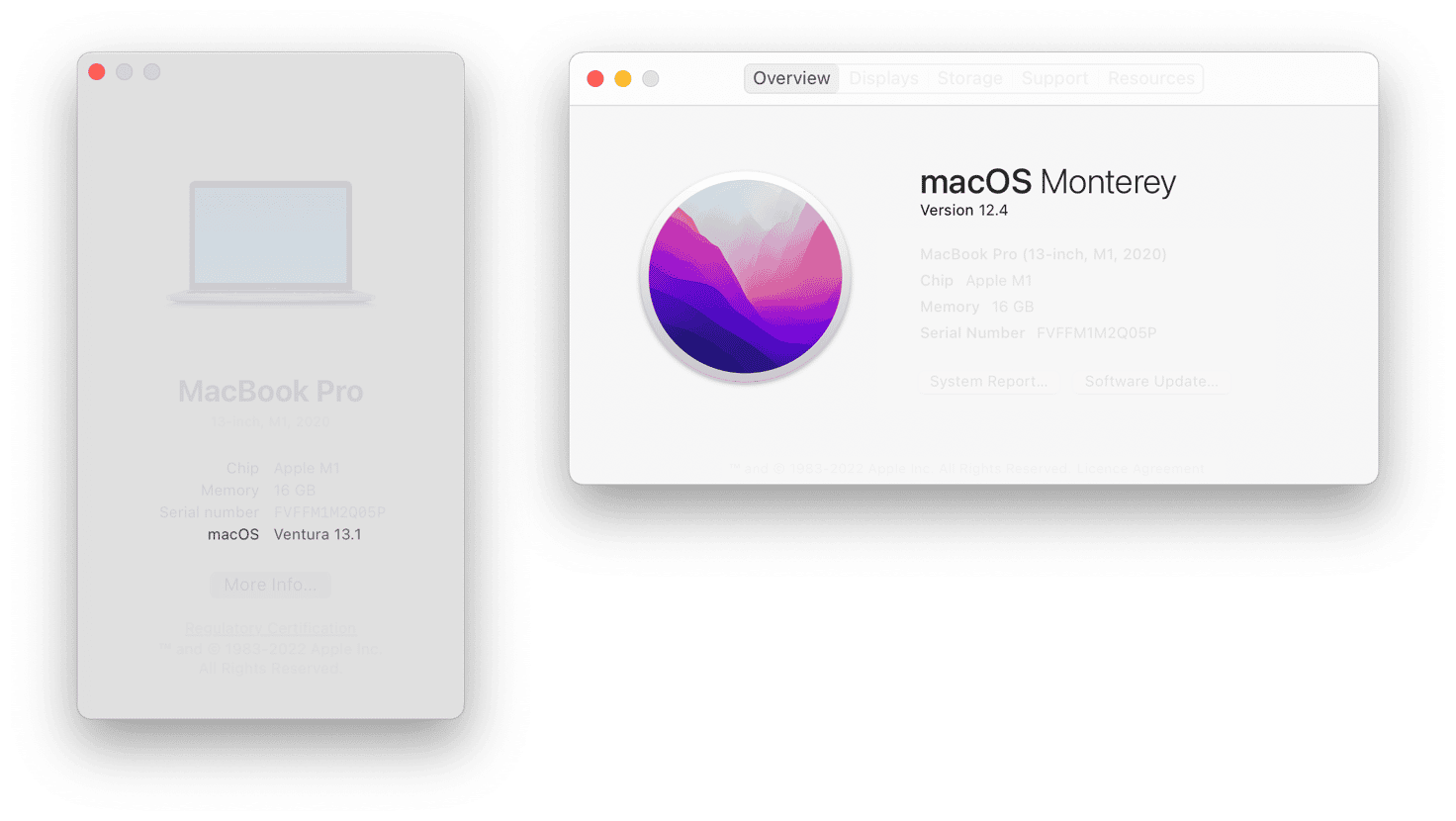
Identifier la version de CleanMyMac X que vous utilisez
- Ouvrez CleanMyMac X.
- Dans la barre des menus située en haut à gauche de l'écran, choisissez CleanMyMac X > À propos de CleanMyMac. Le numéro de version est indiqué juste sous le titre CleanMyMac X.
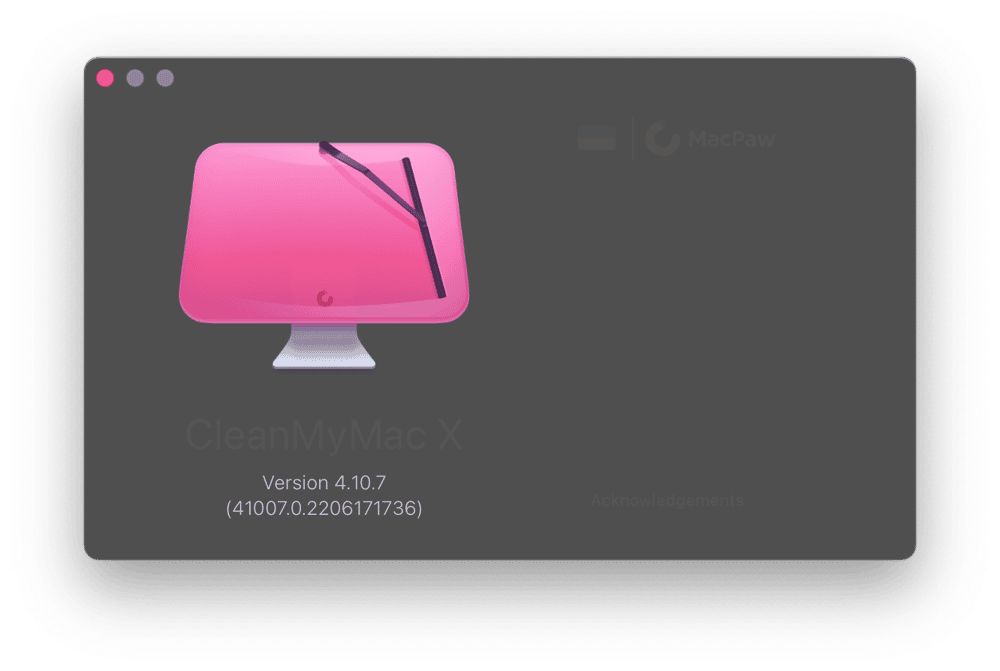
Où puis-je en savoir plus sur les différentes versions de macOS ?
Découvrez cet article du site d'assistance d'Apple, particulièrement clair. Vous y trouverez toutes les informations dont vous avez besoin.